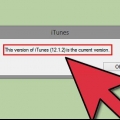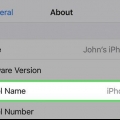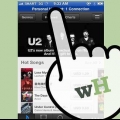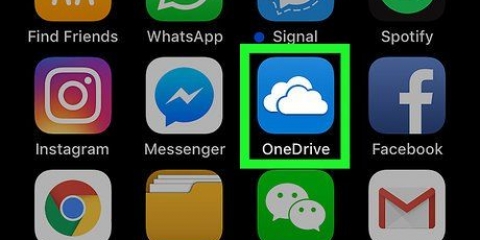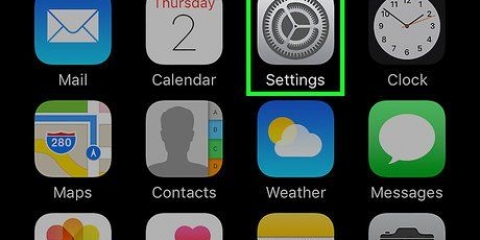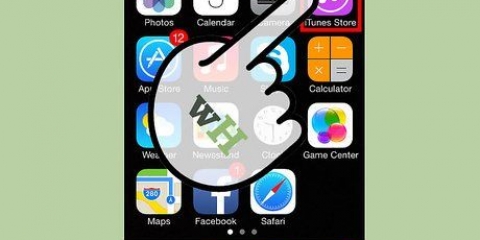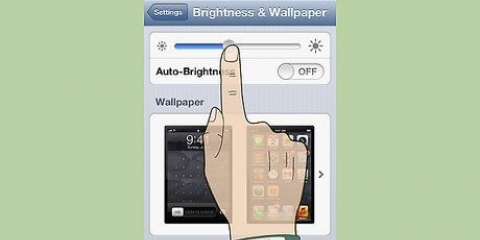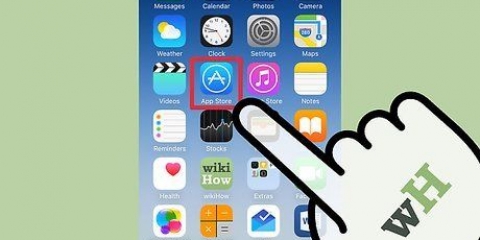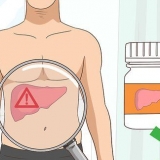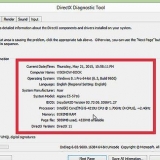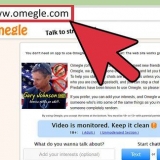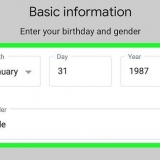Mit Gmail anmelden. Wenn Sie ein Gmail-Konto haben, können Sie diese Option wählen, um Ihr Konto mit dem Spiel zu verbinden, damit Sie Daten zwischen beiden Konten austauschen können. Die Anmeldung mit Gmail scheint derzeit eine stabilere Option zu sein als die Verwendung des Pokémon Trainer Club. Melde dich für den Pokémon-Trainer-Club an. Dies ist ein Feature von Pokemon.com und baut eine engagierte Community von Pokémon-Spielern auf, die miteinander kommunizieren, kämpfen und Pokémon tauschen können. Wenn Sie dieser Community beitreten möchten, ist dies eine gute Option. 
Tippen Sie auf den Avatar Ihrer Wahl und Sie erhalten einen Bildschirm, auf dem Sie die verschiedenen physischen Funktionen Ihres Avatars anpassen können. Passen Sie die Funktionen an, indem Sie auf die verschiedenen Bereiche des Avatars tippen und die Pfeile verwenden, um die verschiedenen Erscheinungsbilder anzuzeigen. Tippen Sie auf das Häkchen in der unteren rechten Ecke des Bildschirms, wenn Sie mit der Gestaltung Ihres Avatars fertig sind. Sie sind jetzt bereit, das Spiel zu spielen.
Wenn Sie Ihr Gerät und iOS 8 bereits aktualisiert haben.1, dann musst du Jailbreak iPhone, um den GBA4iOS-Emulator zu installieren. 












CoolROMs ist einer der besten Orte, um ROMs herunterzuladen. Es ist nur legal, ROMs für Spiele herunterzuladen, die du besitzt.



ansehen dieses Handbuch für detaillierte Anweisungen zum Jailbreak Ihres iPhones. Durch einen Jailbreak Ihres Geräts können Sie Apps verwenden, die im Apple App Store nicht erlaubt sind, sodass Sie GBA4iOS installieren können, ohne das Datum Ihres Geräts ändern zu müssen. Ein Jailbreak Ihres Geräts kann riskant sein und führt dazu, dass Ihre Garantie erlischt. Dein Gerät kann auch blockiert werden, wenn der Jailbreak schief geht. 




CoolROMs ist einer der besten Orte, um ROMs herunterzuladen. Es ist nur legal, ROMs für Spiele herunterzuladen, die du besitzt.

Es ist illegal, ROMs für Spiele herunterzuladen, die du nicht besitzt. Laden Sie keine gefälschten Pokémon GO-Apps herunter (die einen Jailbreak Ihres Geräts erfordern). Diese Apps können Ihr Gerät zum Absturz bringen und bösartige Adware und Malware darauf platzieren.
Lege pokemon-spiele auf dein iphone
Möchtest du Pokémon GO auf deinem iPhone spielen?? Zum Glück gibt es einen einfachen Weg, dies zu tun. Oder vielleicht möchtest du ein paar klassische Pokémon-Spiele auf deinem iPhone spielen? Mit einer speziellen Emulator-App und den Spieldateien kannst du fast alle Pokémon-Spiele auf deinem Gerät spielen! Du kannst alle Pokémon-Spiele bis einschließlich Schwarz spielen & Spielen Sie White 2 auf Ihrem iPhone. Es ist derzeit nicht möglich, Pokémon X oder Y auf deinem iPhone zu spielen.
Schritte
Methode1 von 3:Pokémon GO

1. Gehe zum App Store. Pokémon GO ist für iPhones und Android-Geräte verfügbar. Wische auf dem Startbildschirm deines Geräts mit deinem Finger nach rechts und tippe ein "Appstore" (oder "Spielladen" auf einem Android-Gerät) in der angezeigten Suchleiste. Tippen Sie auf das App Store-Symbol, um den App Store zu öffnen.

2. Suche nach der Pokémon GO-App. Tippen Sie auf die Schaltfläche Suchen am unteren Bildschirmrand und geben Sie ein"Pokémon GO" in der Suchleiste. Tippen Sie auf Suchen um eine Liste der Suchergebnisse anzuzeigen.

3. Lade die Pokémon GO-App herunter. Suchen Sie die Pokémon GO-App in den Suchergebnissen. Klicken Sie oben rechts in der Suchergebnisleiste auf den Download-Button. Möglicherweise werden Sie aufgefordert, Ihr Apple-ID-Passwort einzugeben. Danach sollte die App heruntergeladen werden.

4. Öffne die Pokémon GO-App. Drücke die Home-Taste und tippe auf das neue Pokémon GO-Symbol, das sich jetzt auf deinem Startbildschirm befindet.
Wenn Sie die App nicht auf Ihrem Startbildschirm sehen, wischen Sie nach links, bis Sie die Spotlight-Suchleiste sehen. Typ "Pokémon GO" in der Suchleiste und tippen Sie auf die angezeigte App.

5. Gib Pokémon GO Zugriff auf deinen Standort. Wenn Sie der App erlauben, auf Ihren Standort zuzugreifen, können Sie die Spielfunktionen vollständig nutzen.

6. Gib dein Geburtsdatum ein. klicke auf Senden als du das getan hast.

7. Erstelle ein Pokémon GO-Konto. Sie können dies auf zwei Arten tun:

8. Gestalte den Avatar deines Trainers. Nachdem Sie die Allgemeinen Geschäftsbedingungen akzeptiert und eine Einführung von Professor Willow erhalten haben, sehen Sie ein Bild von zwei Avataren.
Methode2 von 3: Ohne Jailbreak

1. Aktualisieren Sie Ihr iPhone nicht auf iOS8.1. Durch das Aktualisieren Ihres Geräts auf iOS 8.1 können Sie die Emulator-App GBA4iOS nicht mehr verwenden. Nach dem Update können Sie die App nicht mehr installieren oder verwenden. Wenn Sie den GBA4iOS-Emulator weiterhin verwenden möchten, aktualisieren Sie Ihr Gerät bitte nicht auf 8.1.

2. Öffnen Sie die Einstellungen-App auf Ihrem iPhone. Um den Gameboy Advance-Emulator auf Ihrem iPhone zu installieren, müssen Sie das Datum anpassen. Sie müssen dieses Datum jedes Mal ändern, wenn Sie Ihr iPhone starten.
Sie können diesen Emulator verwenden, um Pokémon Ruby, Sapphire, Emerald, FireRed, LeafGreen oder die Originalspiele zu spielen.

3. Tippen Sie auf "Allgemein".

4. Tippen Sie auf "Datum (und Uhrzeit".

5. Bewegen Sie den Schieberegler "Automatisch einstellen" an aus.

6. Stellen Sie das Datum mindestens einen ganzen Tag früher ein. Am besten stellst du das Datum einen Monat zurück, wenn du sichergehen willst, dass alles gut läuft.

7. Öffnen Sie Safari auf Ihrem iPhone.

8. Gehen Sie zur GBA4iOS-Website. Klopfen gba4iosapp.com in der Adressleiste von Safari.
Wenn Sie die Nintendo DS-Versionen von Pokémon (Diamond, Pearl, Platinum, HG SS, Black, White, B2 und W2) spielen möchten, benötigen Sie den NDS4iOS-Emulator. Sie können diesen Emulator herunterladen unter iEmulatoren.com. Sie müssen den gleichen Datumstrick wie in den vorherigen Schritten beschrieben ausführen.

9. Tippen Sie auf "GBA4iOS 2 herunterladen.0".

10. Tippen Sie auf den Download-Link. Wenn Sie iOS 7 oder 8 verwenden, tippen Sie auf die Schaltfläche "GBA4iOS 2 herunterladen.0.x". Wenn Sie iOS 6 verwenden, tippen Sie auf die Schaltfläche "GBA4iOS 1 herunterladen.6.2".

11. Tippen Sie auf "installieren" um die App zu installieren. Es kann eine Weile dauern, bis die App heruntergeladen ist.

12. Öffnen Sie GBA4iOS. Nachdem die App installiert wurde, finden Sie sie auf Ihrem Startbildschirm. Tippen Sie auf die App, um sie zu öffnen.

13. Tippen Sie auf "Vertrauen" wenn Sie gefragt werden, ob Sie die App öffnen möchten.

14. Suche nach Pokémon-ROMs. Dies sind Spieldateien, die Sie herunterladen müssen, um das Spiel zu spielen. Verwenden Sie Safari, um nach ROM-Dateien zum Herunterladen zu suchen.

fünfzehn. ROM herunterladen. Wenn du ein Pokémon-ROM findest, lade es auf dein iPhone herunter, indem du auf den Download-Link auf der Website tippst.

16. Öffnen Sie die Datei in GBA4iOS. Nachdem die Datei vollständig heruntergeladen wurde, werden Sie aufgefordert, auszuwählen, mit welcher App Sie die Datei öffnen möchten. Wählen Sie GBA4iOS aus der Liste.

17. Datum zurücksetzen. Nachdem Sie GBA4iOS zum ersten Mal verwendet haben, können Sie zu Ihren Einstellungen zurückkehren und das "Datum (und Uhrzeit" auf Automatik zurückstellen.
Sie müssen das Datum jedes Mal neu einstellen, wenn Sie Ihr iPhone starten.
Methode 3 von 3: Mit Jailbreak

1. Jailbreak dein iPhone. Welche Methode Sie verwenden sollten, hängt von Ihrem Gerät ab, aber zuverlässige Jailbreaks sind für alle iOS-Versionen verfügbar.

2. Öffnen Sie Cydia auf Ihrem iPhone mit Jailbreak. Dies ist die Paketmanager-App für Geräte mit Jailbreak und ermöglicht die Installation von Apps und Optimierungen, die im Apple App Store nicht zulässig sind.

3. Suchen nach "GBA4iOS". GBA4iOS wurde jetzt zu Cydia hinzugefügt, sodass Sie den Emulator direkt aus der Cydia-App herunterladen können. Suchen Sie danach und tippen Sie dann auf "GBA4iOS" in der Suchergebnisliste.
Wenn Sie die Nintendo DS-Versionen von Pokémon (Diamond, Pearl, Platinum, HG SS, Black, White, B2 und W2) spielen möchten, benötigen Sie den NDS4iOS-Emulator. Sie können diesen Emulator auf die gleiche Weise installieren.

4. Tippen Sie auf "installieren" um die GBA4iOS-App zu installieren. Tippen Sie auf "Bestätigen" um den Download zu starten.

5. Öffnen Sie GBA4iOS. Nachdem die App installiert wurde, finden Sie sie auf Ihrem Startbildschirm. Tippen Sie auf die App, um sie zu öffnen.

6. Suche nach Pokémon-ROMs. Dies sind Spieldateien, die Sie herunterladen müssen, um das Spiel zu spielen. Verwenden Sie Safari, um nach ROM-Dateien zum Herunterladen zu suchen.

7. ROM herunterladen. Wenn du ein Pokémon-ROM findest, lade es auf dein iPhone herunter, indem du auf den Download-Link auf der Website tippst.

8. Öffnen Sie die Datei in GBA4iOS. Nachdem die Datei vollständig heruntergeladen wurde, werden Sie aufgefordert, auszuwählen, mit welcher App Sie die Datei öffnen möchten. Wählen Sie GBA4iOS aus der Liste.
Warnungen
"Lege pokemon-spiele auf dein iphone"
Оцените, пожалуйста статью